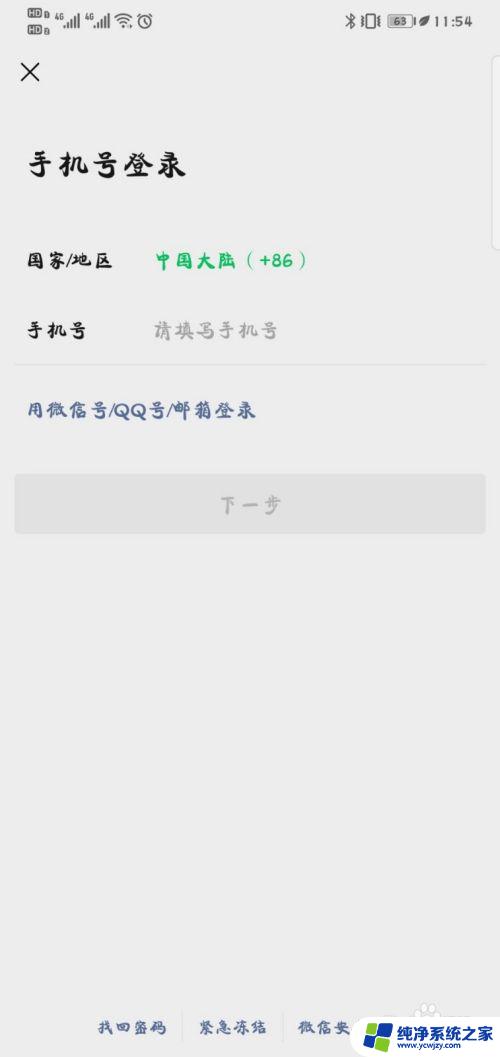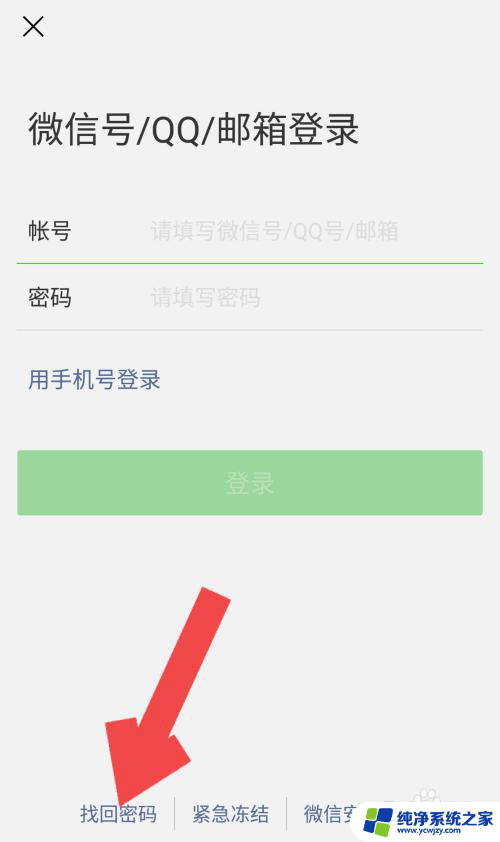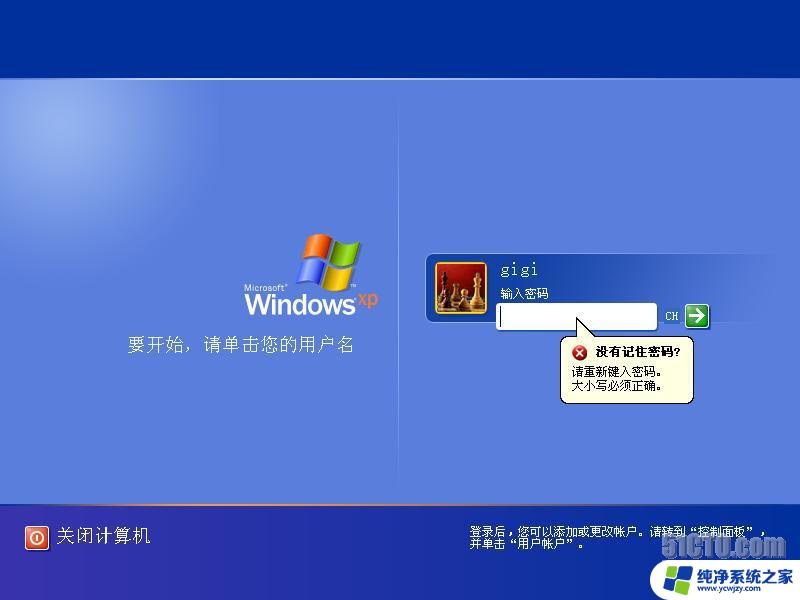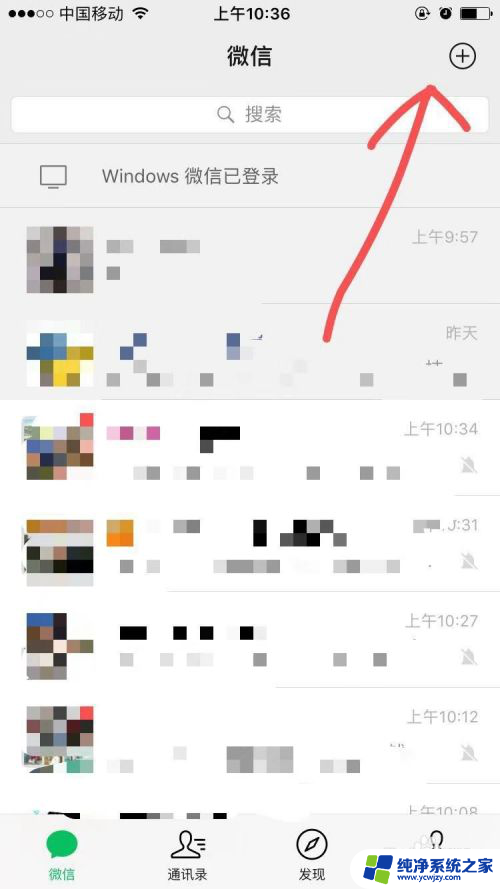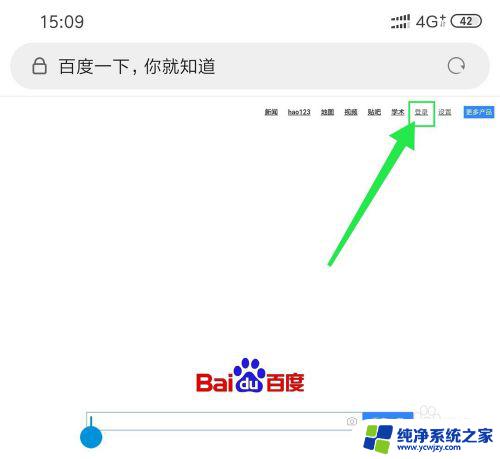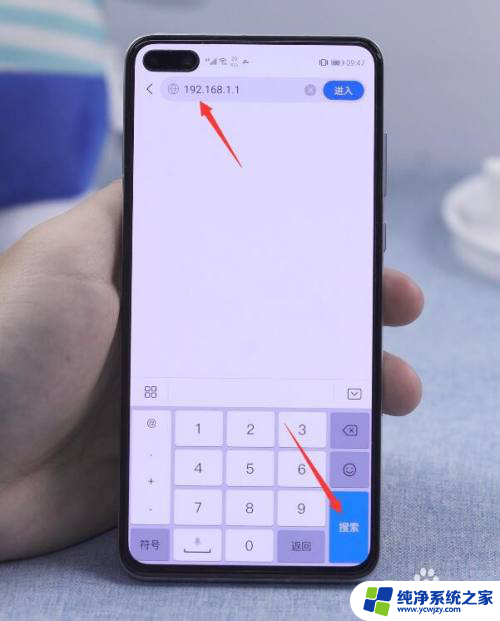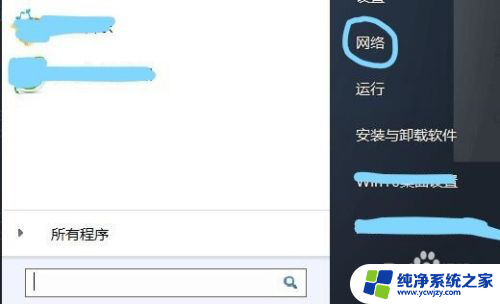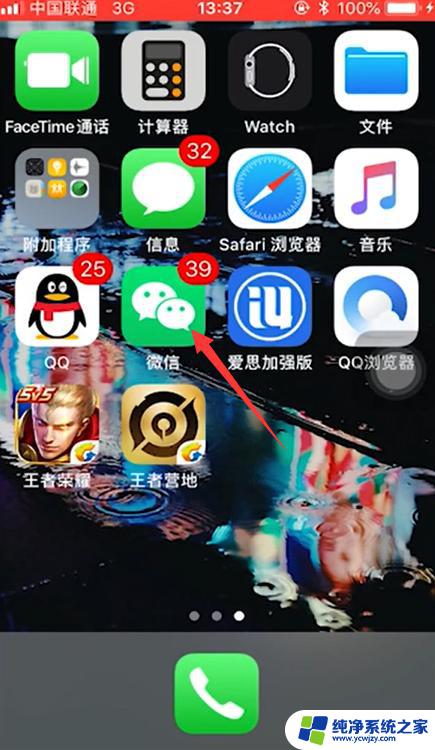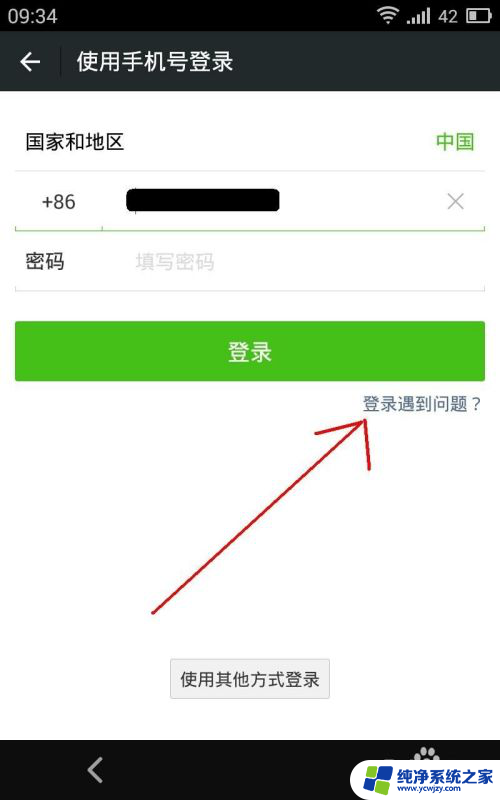微信忘记密码了怎么找回 怎样通过手机号找回微信密码
当我们使用微信时,有时候会遇到忘记密码的尴尬情况,在这种情况下,我们不必担心,因为微信提供了多种找回密码的方式,其中之一就是通过手机号找回密码。通过手机号找回微信密码,可以帮助我们重新获得对微信账号的访问权限,使我们能够继续使用这个方便的社交工具。接下来我们将介绍如何通过手机号找回微信密码,让我们不再为忘记密码而烦恼。
操作方法:
1.打开手机微信,进入微信的登录页面,点击页面下方的“找回密码”,进入找回密码页面。
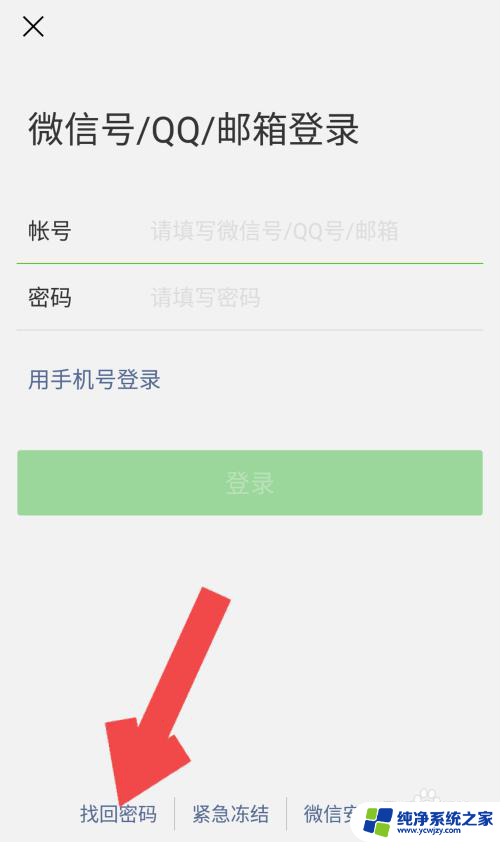
2.在找回密码页面中有四种找回方式:通过已绑定的手机号;通过已绑定的QQ号;通过已绑定的邮箱;申诉找回微信帐号密码。如果我们的微信号没有绑定的手机号、QQ号、QQ邮箱,就只能采取申诉的方法了。
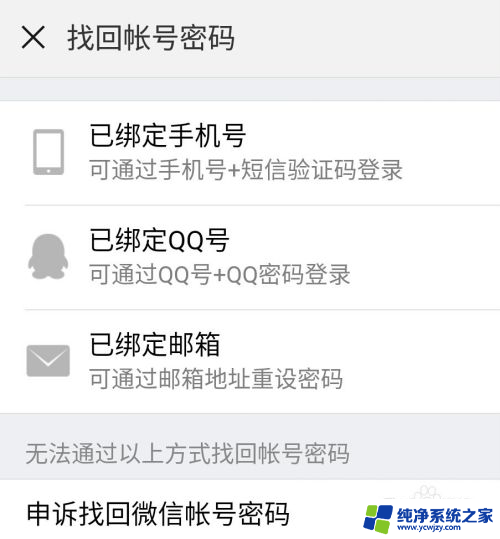
3.点击“申诉找回微信帐号密码”后方的“>”,进入申诉页面。
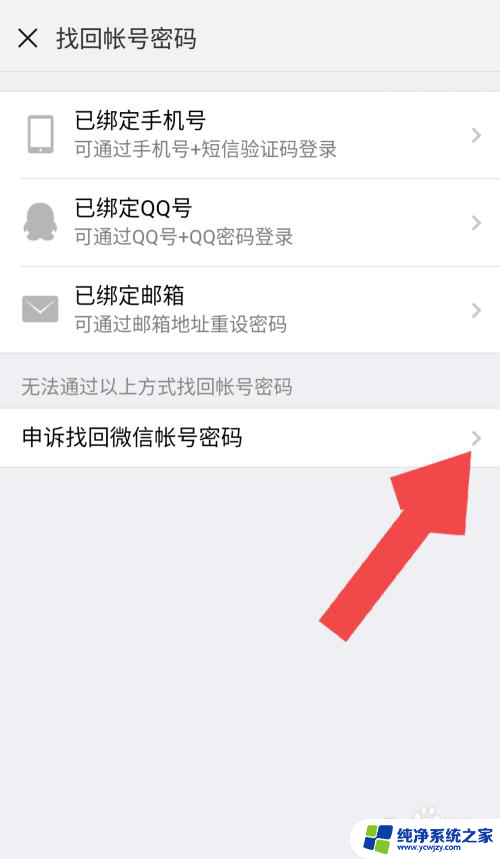
4.点击申诉页面中的“开始申诉”,进入下一步。我们要找回密码应该是记得微信号的,这里点击“我记得微信号”。
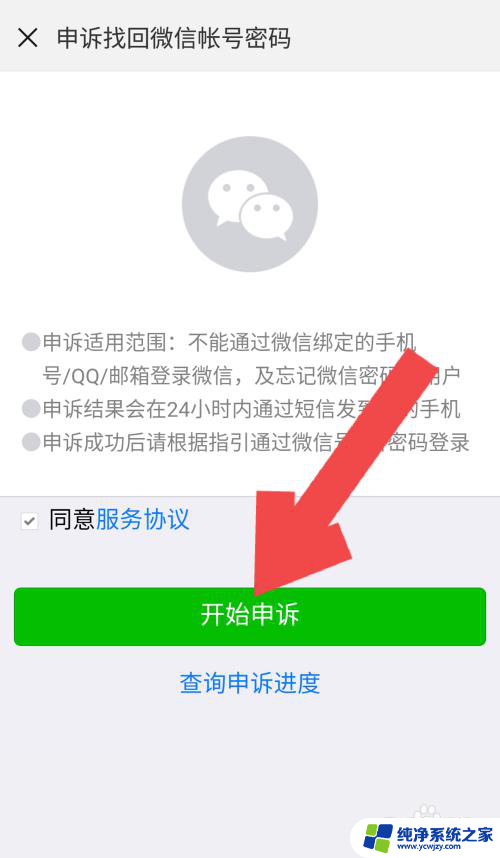
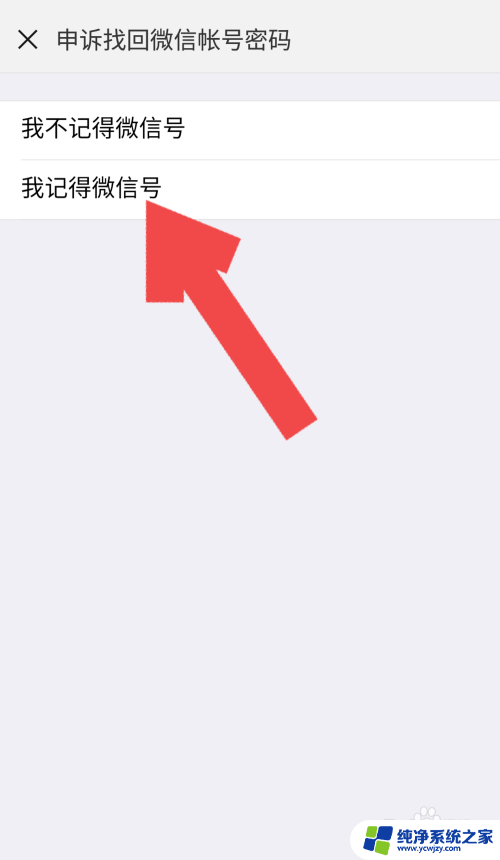
5.点击“我记得微信号”后,页面下方需要我们填写微信号、用来接收申诉结果的手机号、验证码。输入完成后,点击“下一步”。
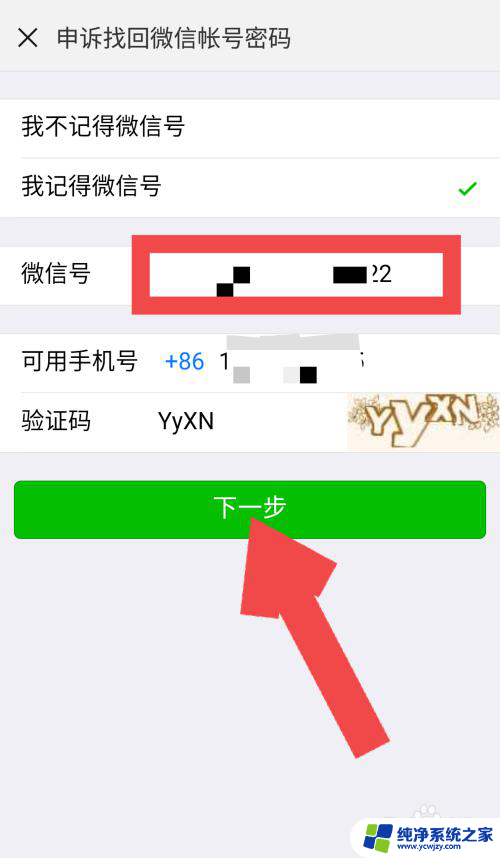
6.根据提示编辑短息并发送短信,发送完后,点击“我已发送短信,下一步”。
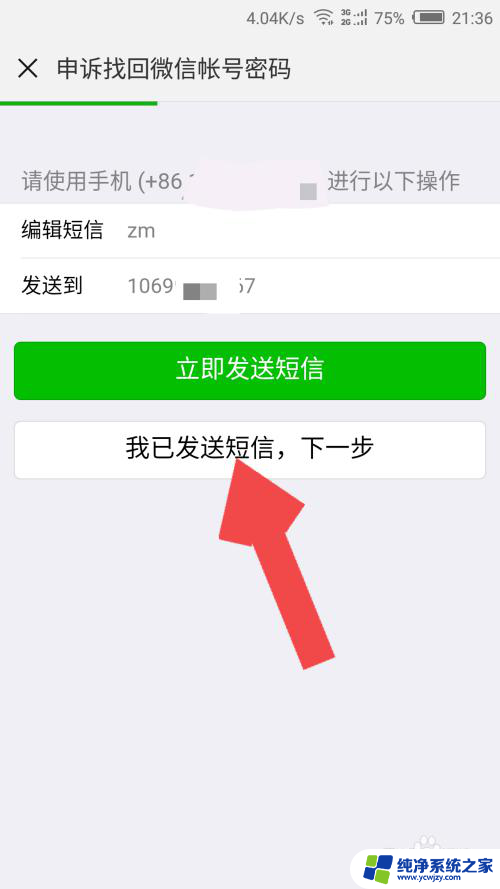
7.进入实名认证信息确认页面,根据自己的微信号是否实名认证过,点击对应的选项。
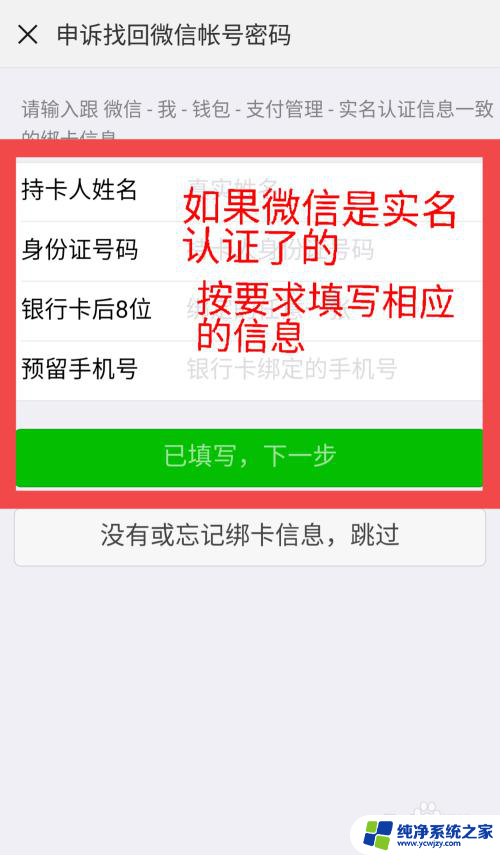
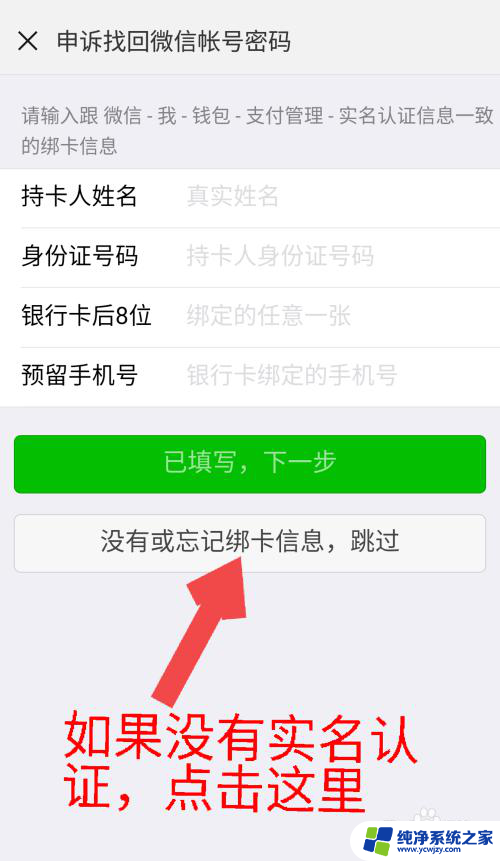
8.根据自己的实际情况填写下一步出现的内容,依次完成后。申诉完成,待申诉通过后,我们就可以重新登录微信修改密码了。
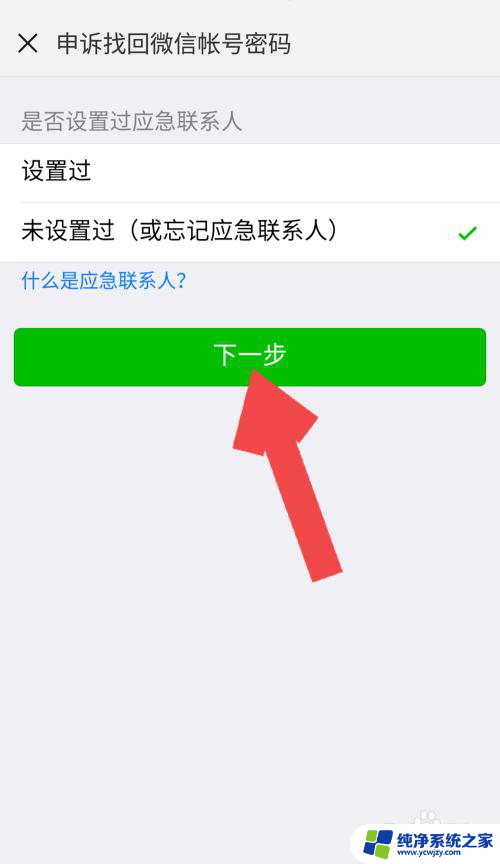
以上就是微信忘记密码后找回密码的全部内容,如果您需要,您可以根据以上步骤进行操作,希望这对大家有所帮助。